Instalar o WhatsApp Messenger no Orange Sanza 2

Como baixar e instalar o WhatsApp em Orange Sanza 2
O WhatsApp é um aplicativo de mensagens instantâneas pertencente ao Meta desde 2016, é o aplicativo de mensagens mais usado no mundo, por isso é muito útil tê-lo instalado no seu Orange Sanza 2.
Neste tutorial, forneceremos instruções para instalar e configurar o WhatsApp em Sanza 2 em alguns minutos e em algumas etapas simples.
A Meta, empresa detentora do WhatsApp, decidiu deixar de trabalhar com o sistema operativo KaiOS, o que significa que a aplicação deixará de estar disponível na loja de aplicações e não poderá ser descarregada a partir daí a partir de 2025.
Tabela de conteúdos:
Tempo estimado: 5 minuto.
1- Primeiro passo:
Instale o WhatsApp no seu Sanza 2 é uma tarefa muito simples e demora apenas alguns minutos. Primeiro, procure o aplicativo “Store” usando as teclas de seta na tela inicial do Orange Sanza 2 e pressione OK para abri-lo.
![]()
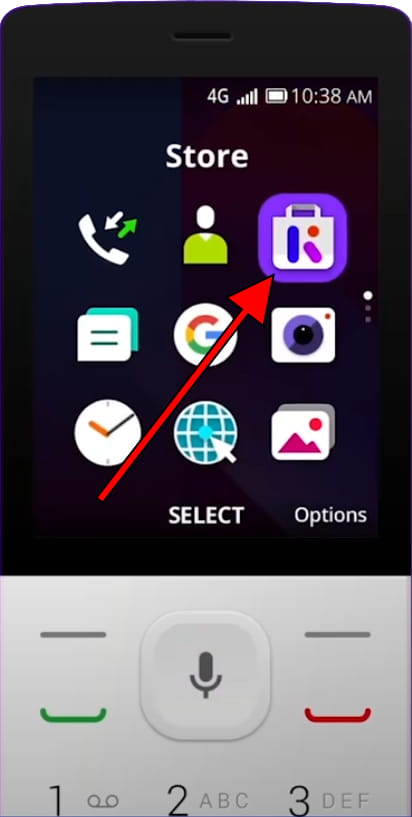
2- Segundo passo:
Usando as teclas direita e esquerda, procure “Social” e pressione OK ou use o mecanismo de busca, é o ícone da lupa. Procure por “WhatsApp”, pressione “Obter” ou “Instalar” para começar a baixar o aplicativo de mensagens.
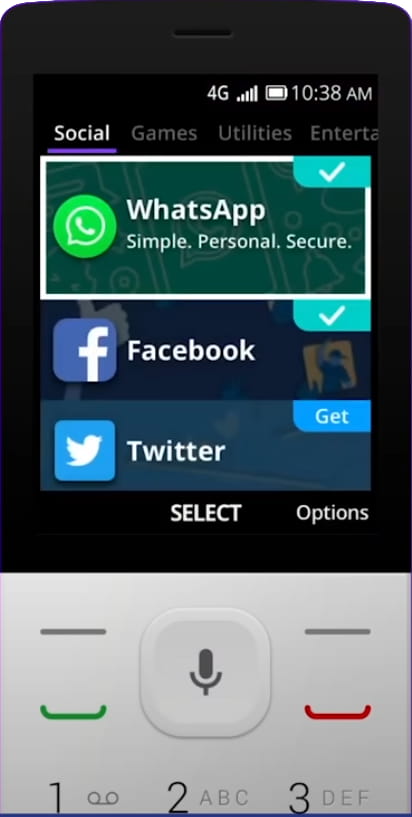
3- Terceiro passo:
Vai demorar alguns minutos ou segundos, dependendo da sua conexão com a internet, já que você terá que baixar vários megabytes.
4- Quarto passo:
Uma vez instalada, a opção “Abrir” será exibida. Se você quiser voltar à tela inicial do seu Orange Sanza 2, você terá o ícone verde do WhatsApp nessa tela. Se não o encontrar, mova para a direita com as teclas de seta para encontre-o. Abra o WhatsApp.
5- Quinto passo:
Aceite os termos e condições do WhatsApp, clique em “Concordar e continuar”.
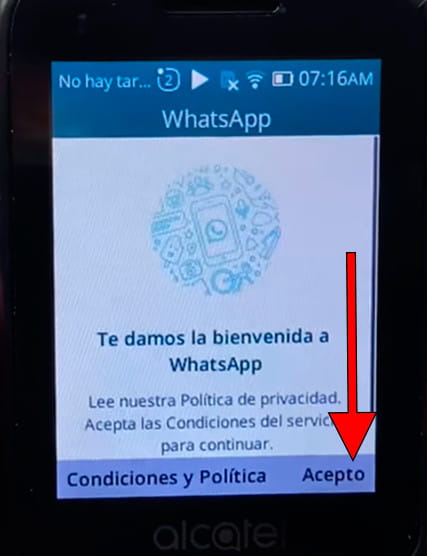
6- Sexto passo:
Digite seu número de telefone, verifique se o prefixo corresponde ao seu país. Você receberá um SMS nesse número de telefone, por isso deve estar correto e você deve ter acesso a esse número, se é o número de telefone do seu Sanza 2 o aplicativo irá ler automaticamente o SMS e confirmar que está correto, caso você não precise digitar o código recebido por SMS.
Pressione Ok ou Próximo.
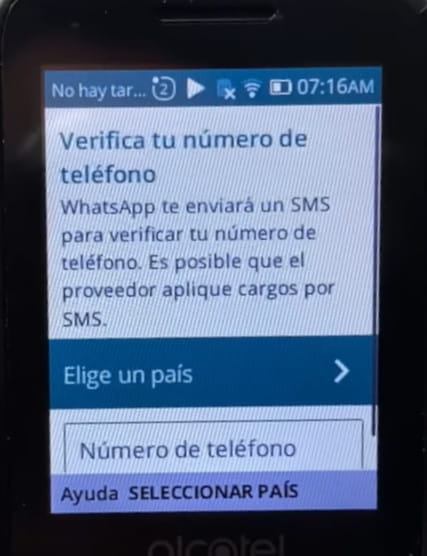
7- Sétimo passo:
Digite seu nome de usuário, o nome que você quer que apareça para seus contatos no WhatsApp. Você também pode enviar uma foto para ser reconhecida.
8- Oitava etapa:
Pressione continuar e pronto, você já tem o WhatsApp instalado e configurado no seu Sanza 2 com o sistema operacional KaiOS.
Comece a escrever para seus contatos pressionando o botão +.
Em seu Sanza 2 você pode armazenar fotos e vídeos do WhatsApp graças a sua memória interna de 512 MB.
Você pode conectar seu Sanza 2 através de Wi-Fi graças à sua conectividade Sim e baixar todas as fotos e vídeos do WhatsApp.
Você pode ter duas contas WhatsApp no seu Sanza 2 graças aos seus 2 cartões SIM com os quais você pode ter 2 números de telefone.
Você quer instalar o WhatsApp Business em um Orange Sanza 2?
O procedimento é o mesmo, basta procurar por “WhatsApp Business” na sua loja de aplicativos Orange e faça o download. WhatsApp Business é a versão corporativa do WhatsApp, com ele você pode conversar com seus clientes através deste aplicativo de mensagens. Você pode ter os dois aplicativos instalados no mesmo dispositivo Sanza 2.

